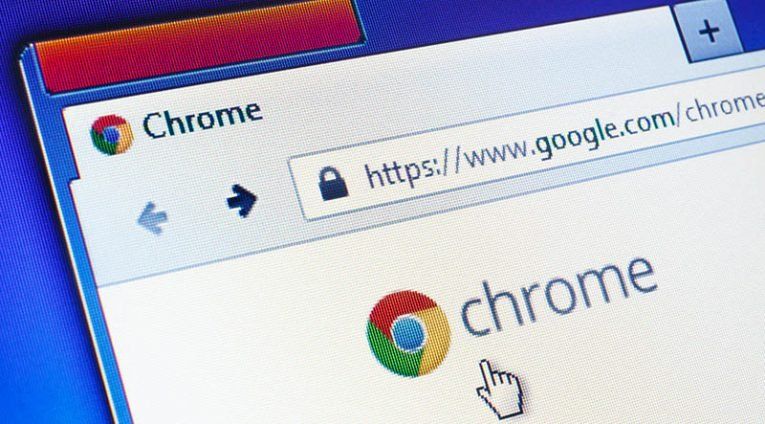
Первым шагом к избавлению от этой проблемы является перезагрузка браузера, а иногда требуется установить настройки Chrome по умолчанию и перезагрузить компьютер.
Но этот метод не получает хорошего ответа от пользователей во всем мире, потому что они все еще находят значки закладок хром в браузере.
По этой причине я написал эту статью о том, как решить проблему, когда вы найдете отсутствуют значки хрома.
Внимательно прочитайте эту статью и узнайте, какие решения нужно решить самостоятельно.
Некоторые важные факты
Было замечено, что некоторые пользователи чешут головы и спрашивают ‘Что случилось с моими закладками?Не нужно паниковать, это происходит из-за неопределенных изменений в файлах браузера.
Вы можете подумать, что обновление было связано с этим. Хотя точная причина до сих пор неясна, вы можете использовать методы, описанные ниже, чтобы решить эту проблему. В качестве альтернативы, если вы пытаетесь восстановить эскизы наиболее посещаемых веб-сайтов, тогда вы можете продолжить и прочитать этот пост.
Что делать, если значки закладок Google Chrome отсутствуют?
В вашем браузере вам необходимо очистить историю, кеш и все личные данные. Это идеальный способ вернуть недостающие закладки.
Следуй этим шагам-
- Откройте браузер Chrome
- Нажмите на «три точки» в правом верхнем углу
- Выберите «Настройки»
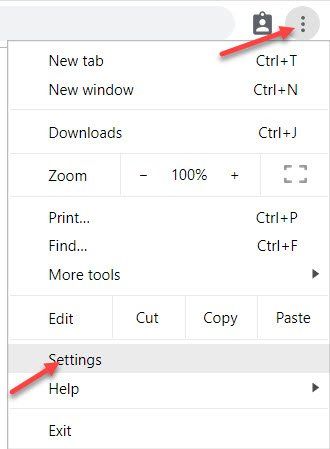
Это откроет настройки Chrome, и вам нужно прокрутить вниз.
- Нажмите «Дополнительно» и продолжайте прокрутку вниз.
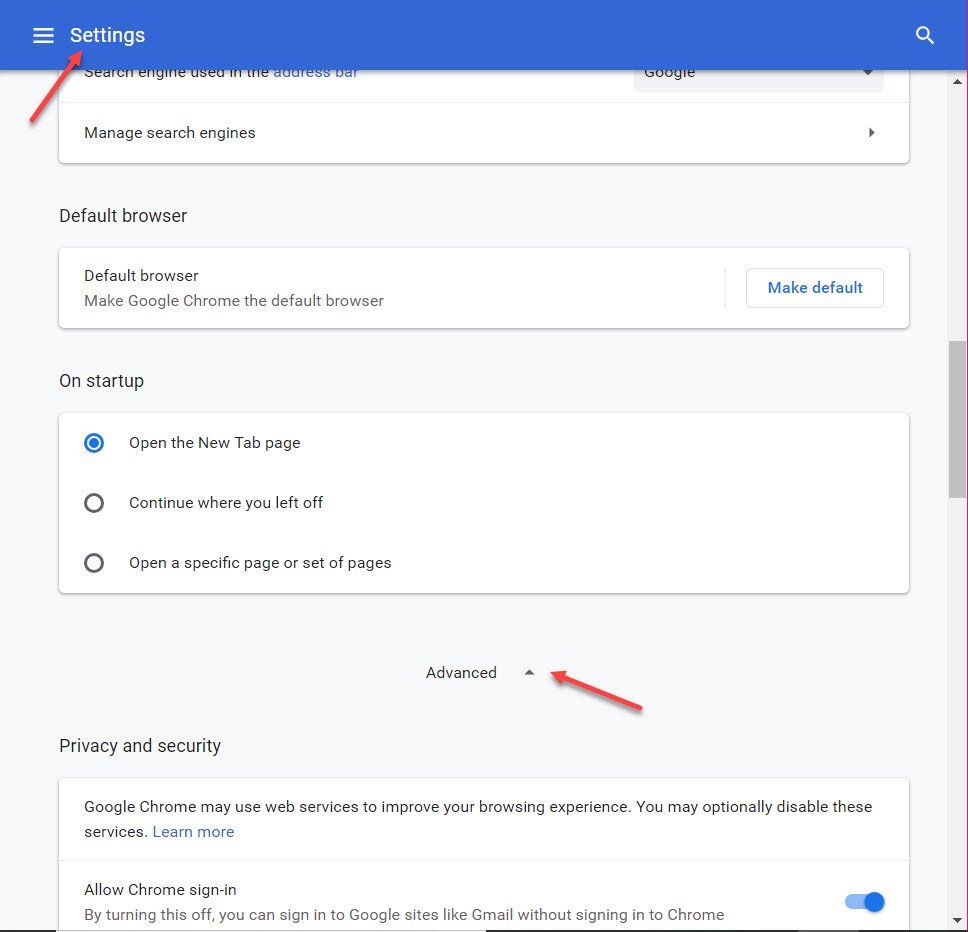
Вам нужно выполнить поиск «Очистить данные браузера» и нажать на него.
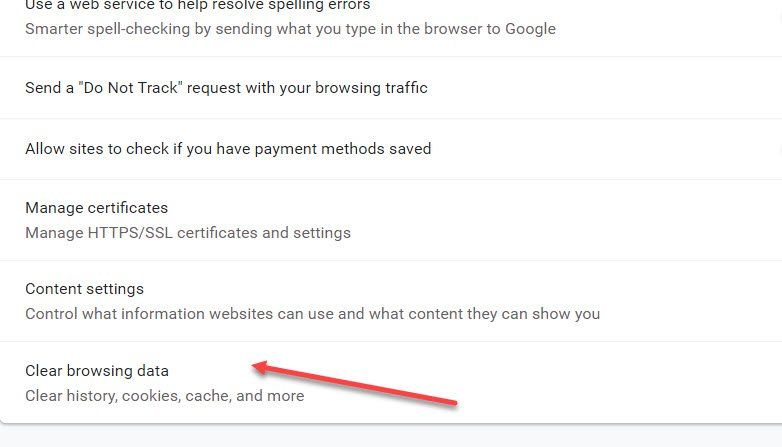
Он откроет новое окно на экране и попросит вас выбрать несколько вариантов, разделенных на два раздела. основной и продвинутый
Здесь вы получаете историю просмотров, историю загрузок, файлы cookie и другие данные сайта, кэшированные изображения и файлы и так далее. Отметьте все эти параметры и нажмите «Очистить данные», чтобы стереть их.
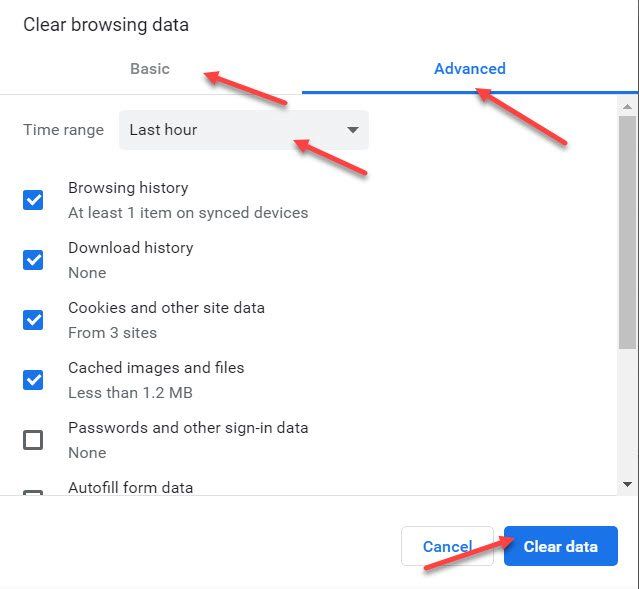
Этот процесс займет немного времени для завершения. Кроме того, вы можете выбрать «Диапазон времени» для их очистки. Лучше выбрать «все время», прокрутив его вниз.
После этого вам нужно перезапустить браузер, и вы можете заметить значки закладок.
Если это не видно в браузере, вам нужно открыть сохраненные ссылки на закладки. Затем он начнет показывать вам недостающие иконки.
Некоторые пользователи говорят, что они не могут стереть историю. В этом случае вам необходимо добавить их в закладки и выполнить действия, описанные выше.
После его завершения вы можете получить их обратно. И это, как вы можете решить эту проблему, когда панель закладок исчезла из браузера.
Замечания:
Помните, что история — это то, как сайт отслеживает вас. Таким образом, лучше очищать их один раз в неделю или через день.
Дополнительный метод: используйте очистку диска
Чтобы решить отсутствуют хромированные иконки проблема, очистка диска — также хороший способ вернуть ваши исчезнувшие значки.
Следуй этим шагам-
- Введите «очистка диска» в поле поиска на панели задач
- Нажмите на приложение «Очистка диска» на рабочем столе.
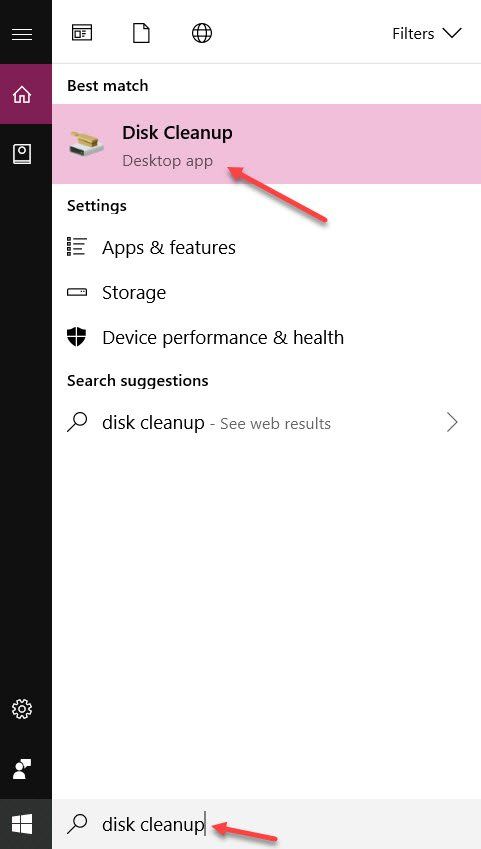
Откроется небольшое диалоговое окно с несколькими вариантами выбора.
- Выберите «Локальный диск» из списка, например, C: или D: или E:
- Нажмите «ОК»
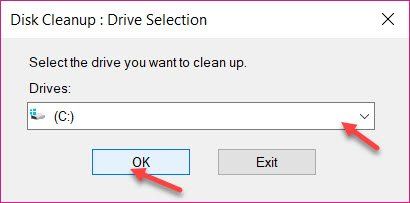
Для завершения процесса потребуется несколько секунд или минут. А потом-
- Еще раз введите «очистка диска» и щелкните правой кнопкой мыши на настольном приложении.
- Выберите «Запуск от имени администратора».
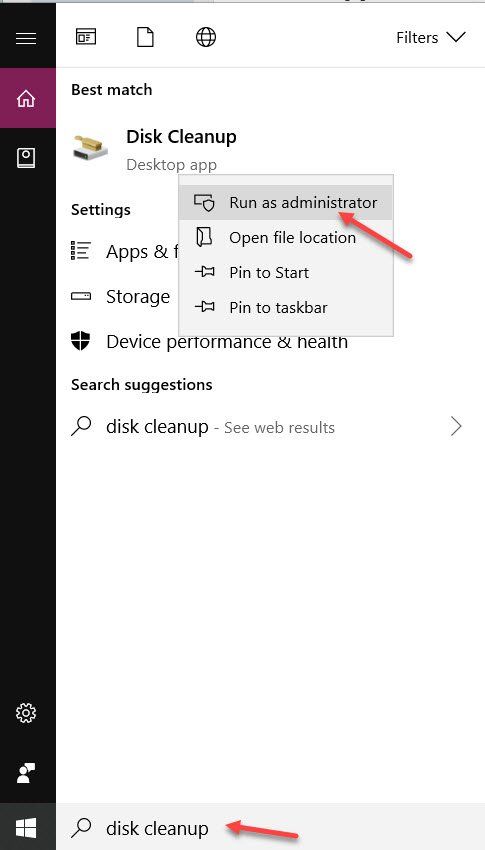
Он снова откроет аналогичное диалоговое окно с несколькими опциями.
- Выберите рекомендуемый диск
- Нажмите «ОК»

Подождите, пока процесс не завершится, и закройте все работы с главного экрана.
- Теперь введите «cmd» в поле поиска Windows
- Нажмите на приложение «Командная строка» на рабочем столе.
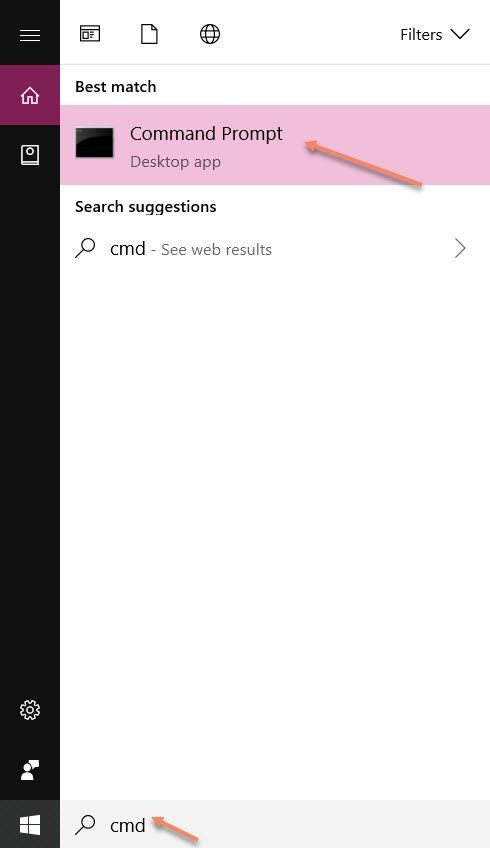
- Введите ‘explorer% USERPROFILE% \ Pictures’
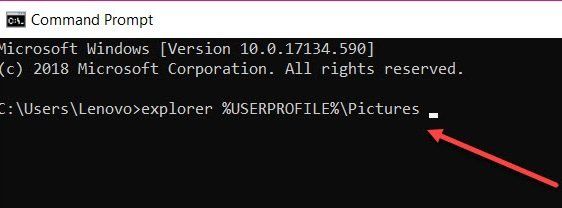
- Нажмите клавишу «Ввод»
- Введите «Выход» и нажмите «Ввод», чтобы закрыть окно.
- Перезагрузите компьютер
После того, как вы снова вошли в свой компьютер, вы больше не можете найти значки закладок хром в браузере. Хотя этот процесс кажется слишком длинным, он прост в эксплуатации.
Вывод
Это все о шагах по решению проблем, когда пользователи удивляются и говорят ‘мои закладки исчезли и я не знаю решения.
Выполните следующие действия и наслаждайтесь просмотром веб-страниц по вашему выбору. Для любой помощи, вы можете задать свои вопросы в поле ниже.

![Значки Chrome Bookmark пустые! [Проблема решена]](http://master-gadgets.ru/wp-content/cache/thumb/26217862d_320x200.jpg)



![Запрашиваемое системное устройство не может быть найдено [решено]](http://master-gadgets.ru/wp-content/cache/thumb/a33c84a5c_150x95.jpg)
![Проводник Windows продолжает сбой — как исправить? [Решено]](http://master-gadgets.ru/wp-content/cache/thumb/3e6d13461_150x95.jpg)